Hvordan kaste Microsoft Teams til TV

Microsoft Teams støtter for tiden ikke direkte casting av møter og samtaler til TV-en din. Men du kan bruke en skjermspeilingsapp.
Hater du ikke når det ikke kommer lyd fra Microsoft Teams? Noen ganger vil ikke varslingslyder fungere, og det er ingen lyd når du går inn i et møte eller mottar en direktemelding. La oss se hva du kan gjøre for å gjenopprette Teams-varslingslyder.
Først må du sjekke systemlydinnstillingene og sørge for at volumet er hørbart.
Høyreklikk på høyttalerikonet og velg Åpne volummikser .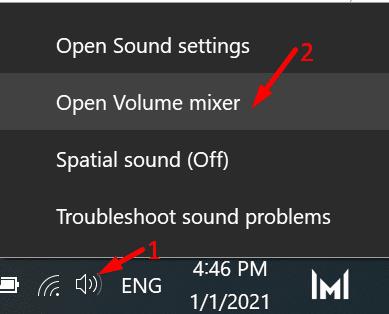
Sørg for at volumet for både enhetene og appene dine er hørbart.
Hvis du kjører Teams for Web-appen, skru opp nettleservolumet.
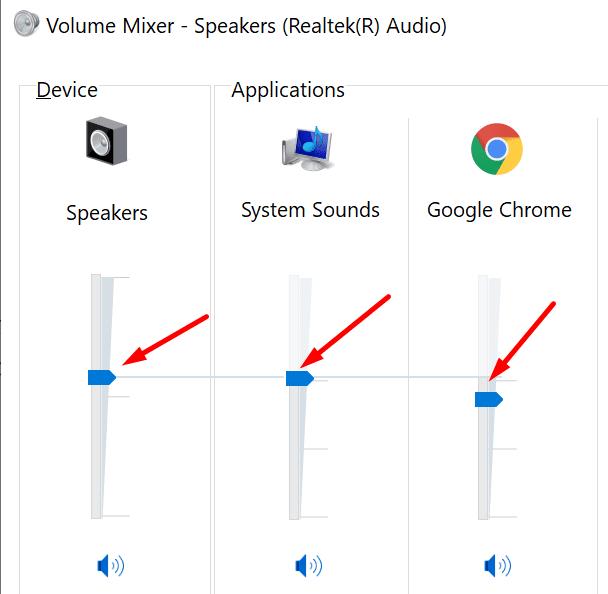
Klikk deretter på Teams-profilbildet ditt, velg Innstillinger og gå til Enheter . Sørg for at du har valgt riktig lydutgangsenhet. Hvis du bruker flere enheter med Teams, for eksempel et par hodetelefoner eller en ekstern høyttaler, kan det hende at appen faktisk sender varslingslydene til en annen enhet.
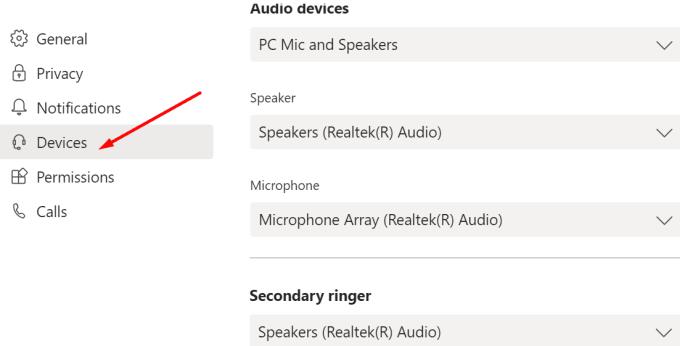
I tillegg, hvis du setter opp en sekundær ringetone, dobbeltsjekk om Teams signaliserer innkommende anrop på en annen enhet.
En mulig forklaring på hvorfor det ikke er lyd på Teams er at du faktisk deaktiverte varslene for bestemte hendelser og handlinger.
Gå tilbake til Teams-innstillinger og velg Varsler . Sjekk varslingsinnstillingene og sørg for at Spill av lyd for varsler er på.
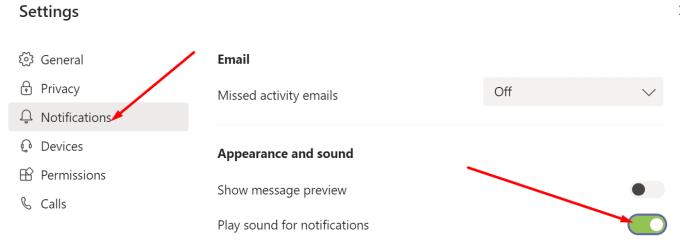
Hvis du vil kjøre en rask test, kan du aktivere alle varslene for team og kanaler. På denne måten vil du umiddelbart bli varslet om nye meldinger, reaksjoner og omtaler. Du kan deretter gå tilbake til egendefinerte innstillinger senere.
Ikke glem å sjekke dine individuelle innstillinger knyttet til chatmeldinger, møter og personer.
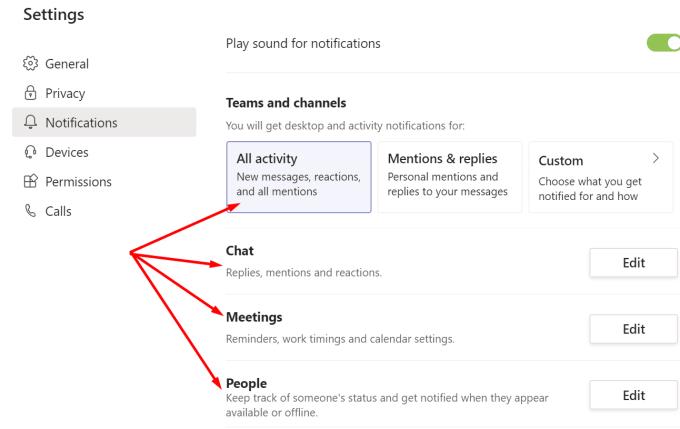
Selv om du aktiverer Teams-varslingslyder, husk at Focus Assist kan overstyre appinnstillingene dine. Som en rask påminnelse er Focus Assist en produktivitetsfunksjon som automatisk blokkerer varsler i bestemte timer.
Gå til Innstillinger , klikk på System og velg Focus Assist (venstre rute).
Rull ned til Automatiske regler og sjekk innstillingene dine. For eksempel, hvis du slår på duplikatvisningsalternativet, vil du ikke få noen Teams-varsler når du dupliserer skjermen.
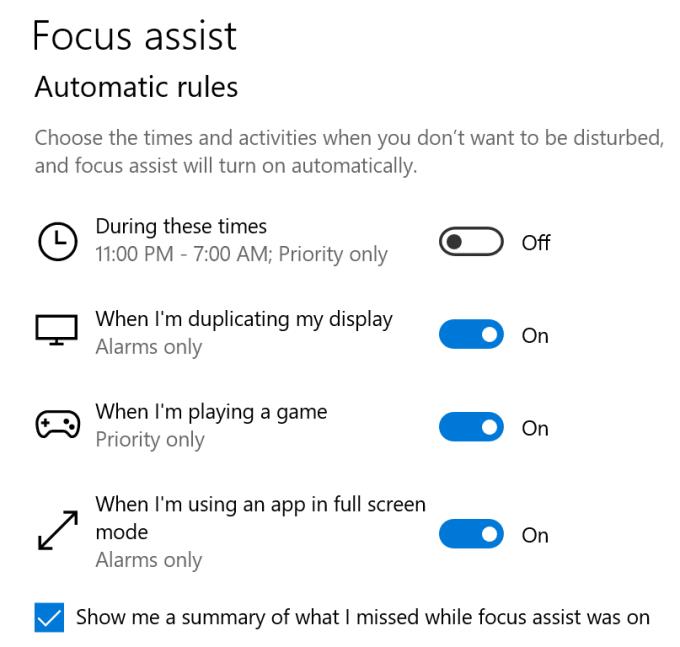
Hvis du bruker et oppsett med flere skjermer, koble fra de ekstra skjermene og sjekk om Teams-lyden fungerer. Mange brukere som hadde flere skjermer koblet til sine bærbare datamaskiner løste dette problemet etter å ha koblet fra de eksterne skjermene.
Andre brukere klarte å løse dette lydproblemet ved å deaktivere alternativet "Ny møteopplevelse". Gå til Innstillinger , velg Generelt og fjern merket for «Ny møteopplevelse»-boksen.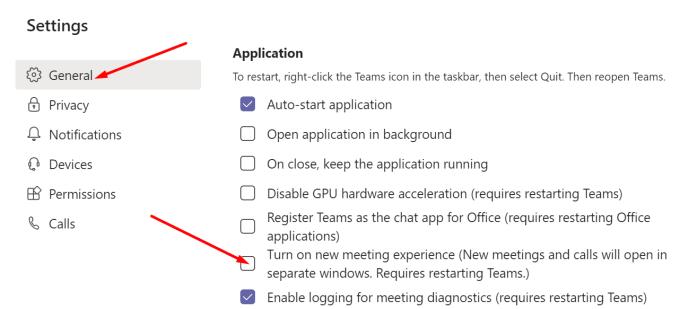
Start Teams på nytt og sjekk om problemet er borte.
Klikk på profilbildet ditt og se etter oppdateringer. Hvis det er en ny Teams-appversjon tilgjengelig, installer den og sjekk om problemet er borte.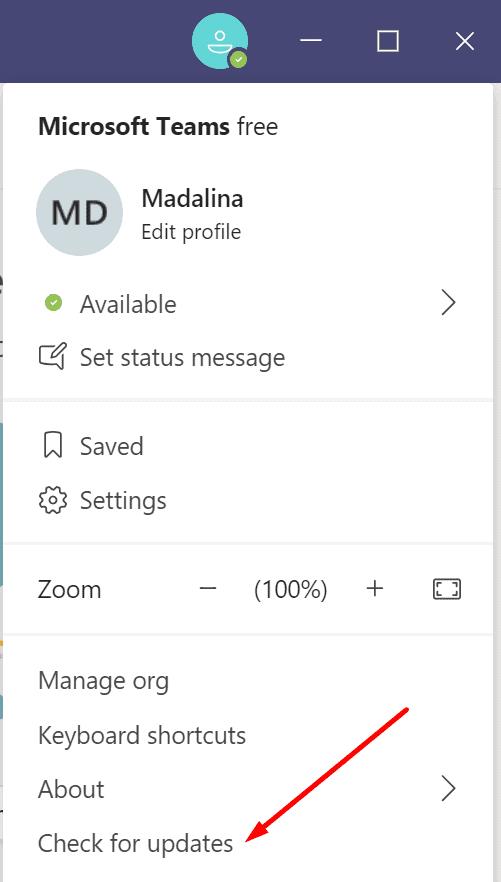
Hvis det fortsatt ikke er lyd på Teams, installer appen på nytt. Start først kontrollpanelet og velg Avinstaller et program . Velg Teams og trykk på Avinstaller- knappen.
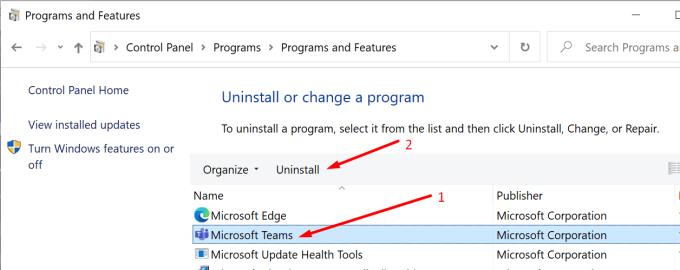
Start datamaskinen på nytt og last ned appen på nytt.
Hvis Teams ikke lager noen lyd, sjekk appen og varslingsinnstillingene. Sørg for at appen har lov til å spille av varslingslyder. Hvis problemet vedvarer, koble fra eksterne skjermer og deaktiver «Ny møteopplevelse». Gi oss beskjed hvis du klarte å fikse problemet. Bli med i samtalen i kommentarfeltet nedenfor.
Microsoft Teams støtter for tiden ikke direkte casting av møter og samtaler til TV-en din. Men du kan bruke en skjermspeilingsapp.
Trenger du å planlegge gjentakende møter på MS Teams med de samme teammedlemmene? Lær hvordan du setter opp et gjentakende møte i Teams.
For øyeblikket er det ikke mulig å deaktivere anonyme spørsmål i Microsoft Teams Live Events. Selv registrerte brukere kan sende anonyme spørsmål.
Ser du ofte feilmeldingen Beklager, vi kunne ikke koble deg på MS Teams? Prøv disse feilsøkingstipsene for å bli kvitt dette problemet nå!
Lær hvordan du holder statusen din aktiv i Microsoft Teams. Følg våre trinn for å sikre at du alltid er tilgjengelig for kolleger og kunder.
Lær hvordan du enkelt holder Microsoft Teams-statusen din alltid tilgjengelig med flere metoder og tips.
For å fikse Microsoft Teams DND når presentasjonen ikke fungerer, sørg for at Teams-status er satt til Ikke forstyrr. Du kan også aktivere Focus Assist for det samme.
Hvis du eller medlemmer av kanalen din ikke kan se filer i Microsoft Teams, bør du vurdere å omorganisere mappene i SharePoint.
Hvis Microsoft Teams ikke vil slette filer, vent først litt lenger, tøm deretter bufferen og informasjonskapslene fra nettleseren, og gjenopprett en tidligere versjon.
Hvis du prøver å logge på Microsoft Teams og får en feilkode max_reload_exceeded, må du fikse AD FS URL-problemene dine, eller ganske enkelt bruke nettklienten.
For å fikse Microsoft Teams-krasj, sjekk først Teams-tjenestestatusen i Office 365-administrasjonspanelet, slett Microsoft Office-legitimasjonen eller slett Teams-bufferen.
Hvis du får Microsoft Teams-feilen, beklager vi – vi har fått et problem, oppdater appen og fortsett å lese for flere løsninger.
Microsoft Teams har nettopp fått noen nye funksjoner: Microsoft Whiteboard-integrasjon, tilpassede bakgrunner under videosamtaler og sikre private kanaler.
Løs problemet rundt Microsoft Teams nettleserversjoner som ikke støttes ved å holde programvare oppdatert, ved å bruke Incognito eller Android-appen.
Hvis du prøver å logge på Microsoft Teams, men får en feilkode caa7000a, bør du utføre en fullstendig avinstallering av programmet sammen med legitimasjon.
Får du Beklager, hadde problemer med å få feilmeldingen på den bærbare datamaskinen? Løs det ved å oppdatere brukerprofilen og bruke en annen app.
For å fikse Microsoft Teams feilkode 503, logg på via Microsoft Team Web Client , se etter serviceproblemer, fjern Credential Manager og kontakt support.
Hvis du ikke kan se bildefilene dine i Microsoft Teams, bør du vurdere å tømme nettleserens buffer eller endre nettleseren helt.
Når Microsoft Teams-status sitter fast på Ikke på kontoret, kan du fjerne Outlook-invitasjoner med Ikke på kontoret-status eller slette filen Settings.json.
For å fikse Microsoft Teams har det oppstått en feil i skriptet på denne siden, du må deaktivere tredjepartstjenester og slå av skriptfeilvarsler.
Hvis LastPass ikke klarer å koble til serverne, tøm den lokale bufferen, oppdater passordbehandleren og deaktiver nettleserutvidelsene dine.
Finn her detaljerte instruksjoner om hvordan du endrer brukeragentstrengen i Apple Safari-nettleseren for MacOS.
Lurer du på hvordan du integrerer ChatGPT i Microsoft Word? Denne guiden viser deg nøyaktig hvordan du gjør det med ChatGPT for Word-tillegget i 3 enkle trinn.
Microsoft Teams støtter for tiden ikke direkte casting av møter og samtaler til TV-en din. Men du kan bruke en skjermspeilingsapp.
Har du noen RAR-filer som du vil konvertere til ZIP-filer? Lær hvordan du konverterer RAR-filer til ZIP-format.
For mange brukere bryter 24H2-oppdateringen auto HDR. Denne guiden forklarer hvordan du kan fikse dette problemet.
Ønsker du å deaktivere Apple Software Update-skjermen og hindre den fra å vises på Windows 11-PC-en eller Mac-en din? Prøv disse metodene nå!
Lær hvordan du løser et vanlig problem der skjermen blinker i Google Chrome-nettleseren.
Hold hurtigminnet i Google Chrome-nettleseren ren med disse trinnene.
Spotify kan bli irriterende hvis det åpner seg automatisk hver gang du starter datamaskinen. Deaktiver automatisk oppstart ved å følge disse trinnene.










![Microsoft Teams: Beklager - vi har fått et problem [fikset] Microsoft Teams: Beklager - vi har fått et problem [fikset]](https://blog.webtech360.com/resources3/images10/image-424-1008181952263.jpg)




![Microsoft Teams feilkode 503 [LØST] Microsoft Teams feilkode 503 [LØST]](https://blog.webtech360.com/resources3/images10/image-182-1008231237201.png)











